Sin duda este es un problema que afecta a muchos, tema tan común en dueños de smartphones de gama media y baja, así que le traemos la solución a sus problemas. Así que toca hacer un pequeño resumen con todas las maneras actuales para ahorrar un poco de espacio en tu smartphone con Android. Empecemos:
Primer paso: Revisa tu smartphone
¿Dónde va a parar tu memoria? ¿Qué la está ocupando? El primer paso es averiguar a donde va tu memoria y que aplicaciones son las que ocupan la mayor cantidad de ella en tu smartphone. Puedes usar DiskUsage, que nos servirá para saber donde va todo. Descarga la aplicación, instala, ábrela y selecciona Show Internal Only y aparecerá automáticamente de manera gráfica las aplicaciones que ocupan más espacioen nuestro teléfono.

Segundo paso: Aplicaciones directo a tu SD
Seguro muchos han leído acerca de esto pero no saben como hacerlo. Como ya debes saber, Android instala las aplicaciones en la memoria interna del smartphone. Al principio no hay ningún problema, pero con el tiempo que vamos instalando e instalando, nuestro terminal se va quedando sin espacio. Y ahora, ¿Qué se puede hacer? Una manera es pasar las aplicaciones a la SD, para que ocupen parte de la SD y parte de la memoria interna, aumentando tu espacio disponible.
Método 1: Pasar aplicaciones a la SD.
Atención: No todas las aplicaciones pueden pasarse a la SD. Solo las que lo indican
Si tu aplicación no puede pasarse a la SD, contacta con el desarrollador para que lo implemente. Basta con utilizar la aplicación App2SD o bien ir a Ajustes->Aplicaciones-> “La aplicación que quiero” –> Mover a la SD


Método 2: Si eres root, el poder tienes.
Si eres root podrás pasar TODAS tus aplicaciones a la SD. Para ello solo debes de tener la SD particionada y una ROM que soporte App2SD. Luego con los métodos de arriba podrás pasar todas las aplicaciones a la SD. Aquí los pasos:
Primero paso:
Puedes usar ROM Manager pero esta aplicación puede dar graves problemas en algunas memorias a la hora de la partición. Al instalarla seleccionas la opción de «Particionar SD» y listo. Y el otro método es hacerlo por PC que es el que sabemos todos.
Segundo paso:
Si ya tienes listo el paso uno y dos ya estás casi listo para terminar, en esta ocasión usarás Link2SD. La idea es la misma que con las otras aplicaciones de Apps2sd, pero difiere en dos aspectos. El primero es que en lugar de vincular la carpeta /data/app (lo que significa mover todas las aplicaciones), puedes seleccionar las aplicaciones que deseas mover. El segundo es que una aplicación (no un script), por la que tiene una interfaz de usuario y puedes gestionar las aplicaciones, crear o eliminar los enlaces con un solo click (en las otras apps tan solo puedes decir que se muevan a la SD).
Para pasar una aplicación a la SD, basta con elegir la app que queramos y seleccionamos la opción Crear Link y listo.
Tercer paso: Borra el Caché y Data
Esto ya lo debes saber pero sino te lo comento: Todas tus aplicaciones generan y almacenan datos. Normalmente estas no ocupan mucho, pero aplicaciones como los navegadores o clientes de Twitter si que pueden ocupar unos cuantos MB que algunos necesitan con mucha urgencia. Así pues, una buena manera de ahorrar un poco es limpiando la caché y los datos de vez en cuando.
Volvemos a tener dos opciones:
- Ajustes-> Aplicaciones-> “Mi aplicación” –> Clear Data/ Clear Caché.
- Utiliza una aplicación como App Cache Cleaner que lo hará todo más fácil.
Por semana borraba más de 50MB en esto.
Consejo: Instala pocas aplicaciones
Es cierto, esto no es de mucha ayuda esta opción, pero sí que deberías prestar un poco de atención a esto. El promedio de aplicaciones óptimo en tu dispositivo no debería superar las 40-50 aplicaciones. Tener muchas más aplicaciones volverá mucho más lento nuestro smartphone, por descontado ocupará más espacio.
Pregúntate qué aplicaciones utilizas realmente y cuáles no, utiliza los «Todo en uno» y tu gadget te lo agradecerá.
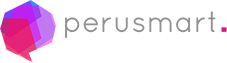

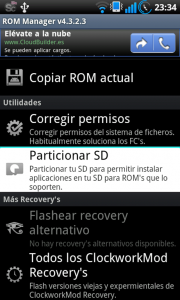
De mucha ayuda, gracias.